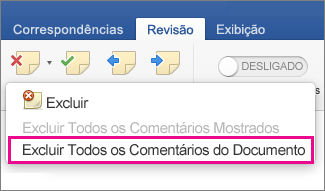Use comentários em seu documento para fazer sugestões para outras pessoas ou para acompanhar problemas de acompanhamento.
Inserir um comentário
-
Selecione o texto que você deseja comentar ou clique no final do texto.
-
Na guia Revisar, clique em Novo Comentário.
-
Digite o seu comentário. O Word mostra o seu comentário em um balão na margem do documento.
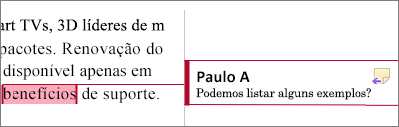
Responder a um comentário
-
No comentário, clique no botão Responder.
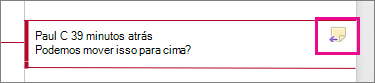
Ou clique no comentário e, na guia Revisão, clique em Novo Comentário.
-
Digite sua resposta.
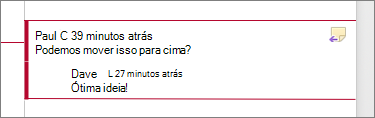
Excluir um comentário
-
Na guia Revisão, na seção Comentários, clique em Avançar para selecionar um comentário.
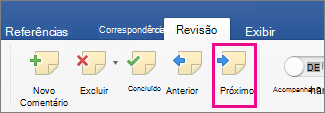
-
Na guia Revisão, clique em Excluir.
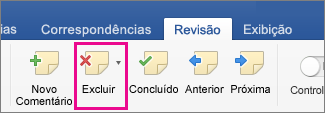
Para excluir todos os comentários de uma vez, clique na seta ao lado de Excluir e clique em Excluir Todos os Comentários no Documento.